windows过期系统进不去,Windows过期系统无法启动?教你几招轻松解决
Windows过期系统无法启动?教你几招轻松解决
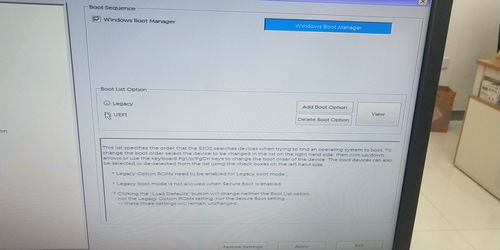
一、检查系统时间设置

有时,Windows系统无法启动的原因可能是系统时间设置错误。以下是如何检查和修改系统时间的步骤:
在无法启动的Windows系统下,尝试进入安全模式。
进入安全模式后,点击“开始”菜单,然后选择“控制面板”。
在控制面板中,找到并点击“日期和时间”。
在“日期和时间”窗口中,检查并确保日期和时间设置正确。
如果时间设置错误,请手动调整至正确的时间。
调整完毕后,尝试重新启动电脑,看是否能够正常启动Windows系统。
二、检查系统文件完整性
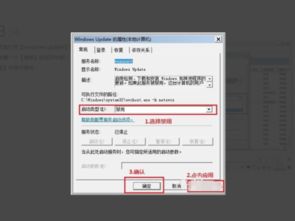
Windows系统文件损坏也可能导致无法启动。以下是如何检查和修复系统文件完整性的步骤:
在无法启动的Windows系统下,尝试进入安全模式。
进入安全模式后,点击“开始”菜单,输入“cmd”并按Enter键打开命令提示符。
在命令提示符中,输入“sfc /scannow”并按Enter键。
系统将开始扫描并修复损坏的系统文件。
等待扫描完成后,尝试重新启动电脑,看是否能够正常启动Windows系统。
三、使用系统还原点恢复系统
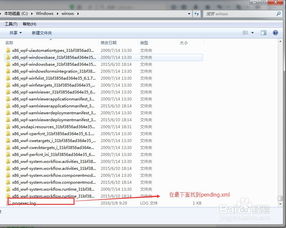
如果以上方法都无法解决问题,您可以使用系统还原点恢复系统到之前正常工作的状态。以下是如何使用系统还原点的步骤:
在无法启动的Windows系统下,尝试进入安全模式。
进入安全模式后,点击“开始”菜单,然后选择“控制面板”。
在控制面板中,找到并点击“系统”。
在“系统”窗口中,点击左侧的“系统保护”。
在“系统保护”窗口中,点击“系统还原”。
在“系统还原”窗口中,选择一个合适的还原点,然后点击“下一步”。
按照提示完成还原操作,等待系统恢复。
恢复完成后,尝试重新启动电脑,看是否能够正常启动Windows系统。
四、重装Windows系统
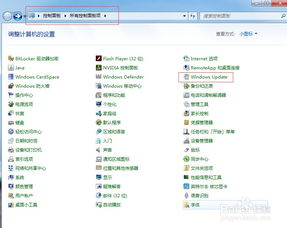
如果以上方法都无法解决问题,您可能需要重装Windows系统。以下是如何重装Windows系统的步骤:
准备一张Windows系统安装盘或U盘。
将安装盘或U盘插入电脑,并重启电脑。
在启动过程中,按相应的键(如F12)进入启动菜单。
选择从安装盘或U盘启动。
按照提示完成Windows系统的安装。
